Flash制作汽车线条逐渐显示动画
文章来源于 Hv-Designs.co.uk,感谢作者 Websbook.com翻译 给我们带来经精彩的文章!设计教程/设计教程/Flash教程2009-10-30
这次我们用flash动画中的遮罩来制作线条从无到有显示的汽车轮廓动画效果,完成后的最后效果在教程末尾。
这次我们用flash动画中的遮罩来制作线条从无到有显示的汽车轮廓动画效果,完成后的最后效果在教程末尾
在flash中新建立一文件,大小可以放进你准备的图片,这里我使用640x480px,白色背景.然后将汽车图片导入到flash中,"文件>导入>导入到舞台"
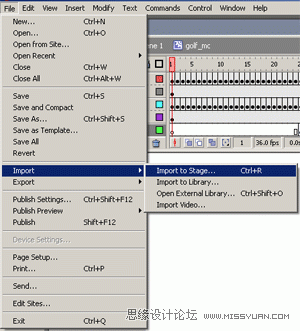
在图层1的第一针上你因该可以看到你导入的汽车图片
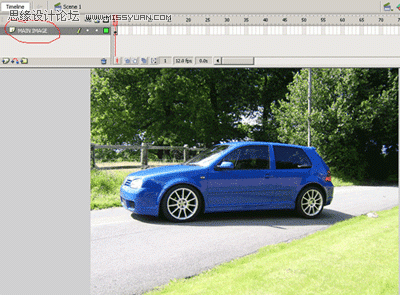
点击汽车图片,你会发现图片周围显示灰色的框,说明图片已经被选中,随后按F8将图片转换为元件,在名称中打入"VWGOLF",在类型中选择"影片剪辑"!
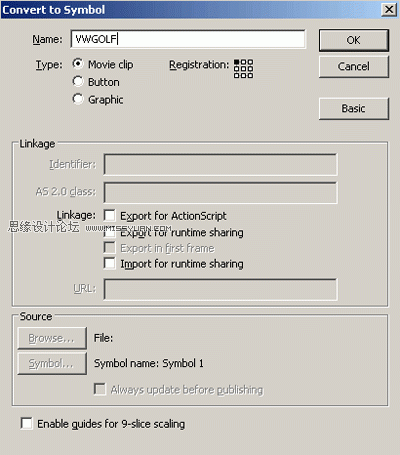
按"确定"后,一个影片剪辑就完成了,双击这个影片剪辑,我们会进入名为"VWGOLF"的场景中
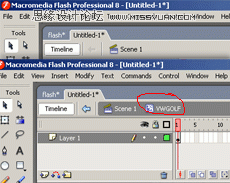
现在"场景1"是我们的主场景,场景"VWGOLF"是次场景
点"插入图层"新建一图层,新图层命名为LINES,并将我们之前的图片图层锁定
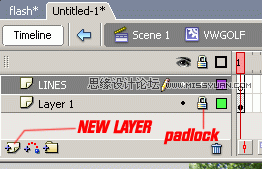
选择"线条工具"勾选汽车轮胎部分,如下面的动态图片过程
然后使用钢笔工具勾出整个汽车轮廓(所有的轮廓因该在新键的图层中画出)

现在我们为轮廓增加遮罩层(遮罩的原理是被遮罩的部分会显示,不显示未遮罩部分,flash里的渐隐基本都是使用此功能来做的)
新建一图层作为遮罩层,用刷子工具(设置如下图)沿着汽车轮廓图进行描边(请注意所有的描边因该在遮罩层上而不是汽车轮廓层上)
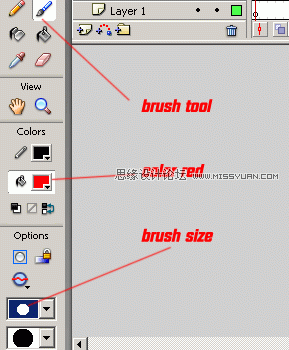
 情非得已
情非得已
推荐文章
-
 Flash CS4教程:制作调入式声音控制的按钮2009-10-22
Flash CS4教程:制作调入式声音控制的按钮2009-10-22
-
 Flash CS4教程:详细解析抓喜庆游戏教程2009-10-13
Flash CS4教程:详细解析抓喜庆游戏教程2009-10-13
-
 Flash AS3.0教程:制作3D旋转动画效果2009-09-01
Flash AS3.0教程:制作3D旋转动画效果2009-09-01
热门文章
-
 FLASH和AE如何将做好的动画导出GIF图片
相关文章26352016-12-20
FLASH和AE如何将做好的动画导出GIF图片
相关文章26352016-12-20
-
 Flash详细解析制作出的动画如何导出GIF
相关文章94122015-10-12
Flash详细解析制作出的动画如何导出GIF
相关文章94122015-10-12
-
 Flash教你如何制作蝙蝠在月夜里飞翔
相关文章218902014-03-22
Flash教你如何制作蝙蝠在月夜里飞翔
相关文章218902014-03-22
-
 Flash制作可爱吹泡泡动画效果教程
相关文章154212014-03-22
Flash制作可爱吹泡泡动画效果教程
相关文章154212014-03-22
-
 Flash教你制作悠闲来喝茶动画教程
相关文章56682014-03-22
Flash教你制作悠闲来喝茶动画教程
相关文章56682014-03-22
-
 Flash制作一幅诗意的水墨卷轴展开的动画
相关文章71862014-03-22
Flash制作一幅诗意的水墨卷轴展开的动画
相关文章71862014-03-22
-
 Flash制作有趣的亲嘴猪动画教程
相关文章76312014-03-22
Flash制作有趣的亲嘴猪动画教程
相关文章76312014-03-22
-
 Flash制作可爱的小兔子跷跷板动画
相关文章101112014-03-22
Flash制作可爱的小兔子跷跷板动画
相关文章101112014-03-22
